Aktualisiert September 2025 : Beenden Sie diese Fehlermeldungen und beschleunigen Sie Ihr Computersystem mit unserem Optimierungstool. Laden Sie es über diesen Link hier herunter.
- Laden Sie das Reparaturprogramm hier herunter und installieren Sie es.
- Lassen Sie es Ihren Computer scannen.
- Das Tool wird dann Ihren Computer reparieren.
Jeder Windows-Benutzer hat vielleicht beobachtet, dass, wenn er auf den Pfeil nach unten klickt oder etwas in das Adressfeld des Datei-Explorers eingibt, eine Historie aller vorherigen Orte und URLs vor ihm erscheint. Dies könnte für einige von ihnen Bedenken hinsichtlich der Privatsphäre oder der Sicherheit aufwerfen. Alle URLs können gelöscht werden, indem man sie mit dem Registrierungseditor entfernt. In diesem Beitrag werden wir sehen, wie Sie die Adressleiste des Windows File Explorers entfernen oder löschen können, um automatisch Verlaufseinträge aus dem Dropdown-Menü vorzuschlagen
.
Löschen des Datei-Explorers Adressleistenverlaufs
Wir empfehlen die Verwendung dieses Tools bei verschiedenen PC-Problemen.
Dieses Tool behebt häufige Computerfehler, schützt Sie vor Dateiverlust, Malware, Hardwareausfällen und optimiert Ihren PC für maximale Leistung. Beheben Sie PC-Probleme schnell und verhindern Sie, dass andere mit dieser Software arbeiten:
- Download dieses PC-Reparatur-Tool .
- Klicken Sie auf Scan starten, um Windows-Probleme zu finden, die PC-Probleme verursachen könnten.
- Klicken Sie auf Alle reparieren, um alle Probleme zu beheben.
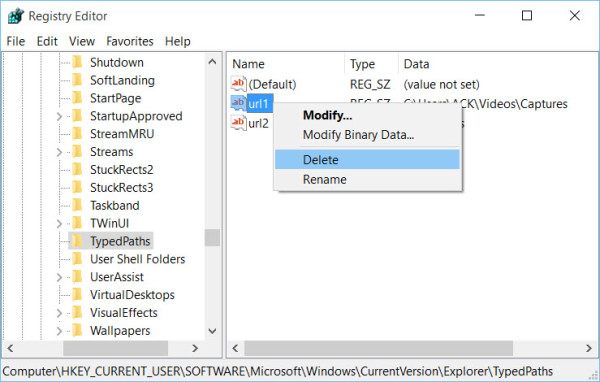
Drücken Sie Win+R, um das Dialogfeld Run aufzurufen. Typ
regedit
und drücke Enter.
Navigieren Sie dann in den sich öffnenden Fenstern zum folgenden Pfad:
HKEY_CURRENT_USERSoftwareMicrosoftWindowsCurrentVersionExplorerTypedPathes
Dort angekommen, wählen Sie die
Typisierte Pfade
Eintrag aus der Liste der verfügbaren Optionen
Im rechten Bereich sehen Sie url1, url2, etc., die verschiedenen URLs oder Pfaden entsprechen. Klicken Sie mit der rechten Maustaste auf die zu löschende Datei und wählen Sie Löschen
.
Auf diese Weise können Sie einen, mehrere oder alle Elemente löschen
.
Verwandte Tipps:
Wenn Sie den gesamten Verlauf der Adressleiste löschen möchten, können Sie in Windows 10 mit der rechten Maustaste auf die Explorerleiste klicken und auswählen.
Verlauf löschen
.
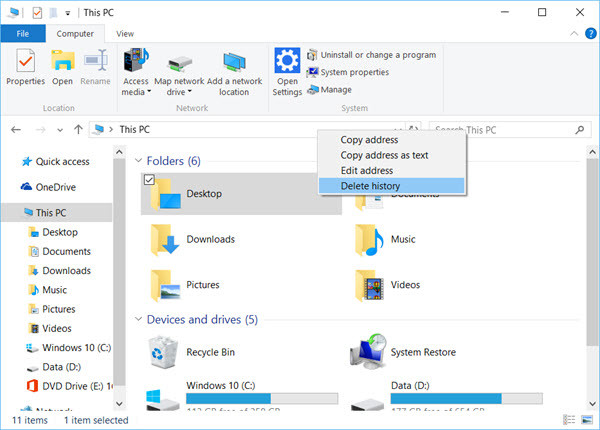
Um den gesamten Verlauf des Datei-Explorers in Windows 10 zu löschen, öffnen Sie die Ordneroptionen oder die Optionen des Datei-Explorers, wie er jetzt genannt wird, und klicken Sie unter der Registerkarte Allgemein, unter Datenschutz, auf die Schaltfläche .
Datei-Explorer-Verlauf löschen
Taste.
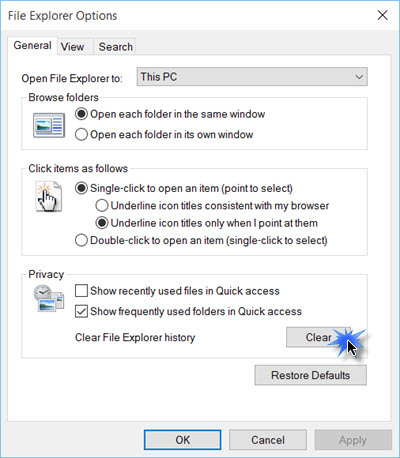
Und, nun, dann gibt es immer diese mehreren kostenlosen Junk-Datei-Reiniger, mit denen Sie all dies und mehr mit einem Klick erreichen können.
EMPFOHLEN: Klicken Sie hier, um Windows-Fehler zu beheben und die Systemleistung zu optimieren
